Stampa in bianco e nero di un documento a colori

|

|

|
Di seguito viene descritta la procedura per stampare in bianco e nero un documento a colori:
Aprire la finestra delle impostazioni del driver della stampante
Selezionare le impostazioni avanzate
Dal menu Principale (Main), selezionare il menu a discesa Impostazioni avanzate (Advanced Settings).
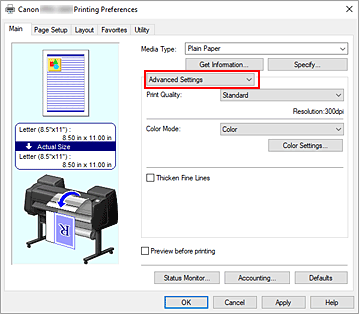
Selezionare Modalità colore
Per Modalità colore (Color Mode), selezionare Monocromatico (Monochrome) o Monocromatico (Foto) (Monochrome (Photo)).
 Nota
Nota- In base al tipo di supporto selezionato per Tipo supp. (Media Type) nella scheda Principale (Main), viene visualizzato Monocromatico (Monochrome) o Monocromatico (Foto) (Monochrome (Photo)).
Completare la configurazione
Fare clic su OK.
Quando si esegue la stampa, il documento viene convertito in dati in scala di grigi. In tal modo risulta possibile stampare il documento a colori in bianco e nero.
 Importante
Importante
- Quando Monocromatico (Monochrome) o Monocromatico (Foto) (Monochrome (Photo)) sono selezionati, il driver della stampante elabora i dati dell'immagine come dati sRGB. In tal caso, i colori effettivamente stampati potrebbero essere diversi da quelli dei dati di immagine originali.
Quando si utilizza la funzione di stampa in scala di grigi per stampare i dati Adobe RGB, convertire i dati in formato sRGB utilizzando un'applicazione software.
 Nota
Nota
- Se è selezionato Monocromatico (Monochrome) o Monocromatico (Foto) (Monochrome (Photo)), è possibile utilizzare anche inchiostri diversi dal nero.
